Mostantól azt hisszük, hogy átmentél az Edge-re, és elég kényelmesnek találtad volna, gyorsabban és stílusos, mint Króm és más böngészők. Az Edge új felhasználóként előfordulhat, hogy nem ismeri az Edge bizonyos szolgáltatásait és beállításait. Az Edge is némileg eltér az Internet Explorertől, és a többi böngészőnél újabb módszert kínál a böngészési előzmények feltárására és módosítására.
Ajánlott: Az összes típusú gyorsítótáradat törlése a Windows 10 rendszerben
Ebben a szakaszban segítenünk kell a böngészési előzmények törlésében vagy módosításában. Más böngészőkben könnyebb volt megnyitni és módosítani a böngészési előzményeket vagy az adatvédelmi beállításokat a ctrl + shift + delete gyorsbillentyűk megnyomásával. De a Microsoft Edge segítségével a következő lépések végrehajtásával érheti el a beállításokat
Olvassa el még: – Hogyan tekinthetjük meg a webhely böngészési előzményeit akkor is, ha a böngésző gyorsítótárának törlése megtörtént
Közvetlenül törölje a böngészési előzményeket anélkül, hogy megnézné
A jobb felső sarokban megtalálja a További műveletek gombot (…), kattintson rá.
Kattints a beállítások.

görgessen lefelé, hogy megtalálja a Böngészési adatok törlése lehetőséget, amely alatt megtalálhatja a „Válassza ki a törölni kívánt” gombot. Kattintson erre.
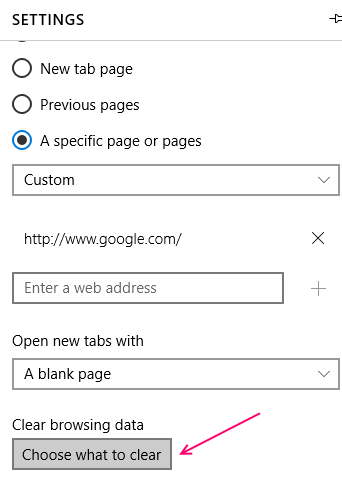
Most megnyílik az elemek listája. Itt választhatja ki, hogy mit szeretne eltávolítani.

A böngészési előzmények megtekintése és törlése a Microsoft Edge szolgáltatásban
I. LÉPÉS: - Kattintson a jobb felső sarokban található eszköztár három vízszintes vonalas HUB gombjára. Kattintson rá, majd folytassa a Történelem gomb fülre (jobbról 3.).
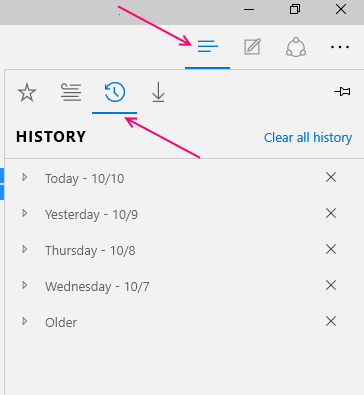
II. LÉPÉS -: Megnyitja a múltban megtekintett weboldalainak listáját az elmúlt órában, a múlt napban és a múlt héten. Bármelyik oldalt megtalálhatja itt, amelyet keresett. Csak kattintson a Ma, a tegnap stb.
III. LÉPÉS -: Ha konkrét weboldalakat szeretne törölni, a kereszt gombra kattintva megteheti. Közvetlenül törli az előzményeket. Kattintson a jobb gombbal a törölni kívánt weboldalra, és kattintson a Törlés lehetőségre.
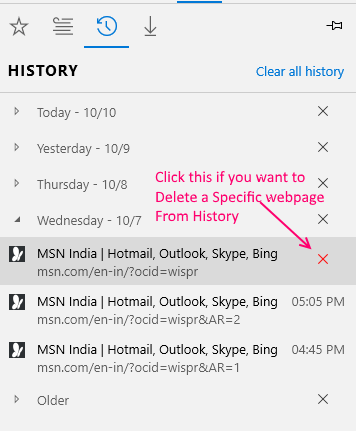
Ha más linkjei is vannak ugyanarról a webhelyről, és törölni szeretné őket is, akkor nem kell újra és újra megkeresni őket, csak kattintson jobb egérgombbal az egérrel, és válassza a „Minden webhely törlése
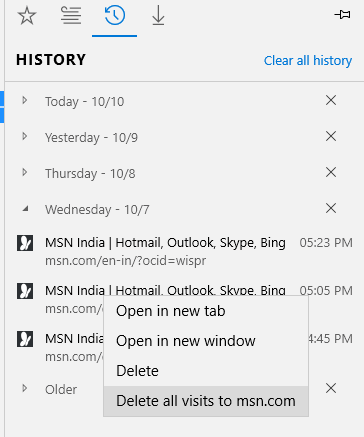
IV. LÉPÉS: Ha nem érdekli egyik sem, és ki akarja törölni az egész tételt, akkor folytassa az „Összes előzmény törlése” linkre kattintva.
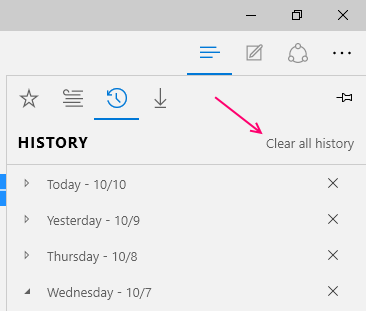
V. LÉPÉS: További lehetőségek nyílnak meg, amelyek a böngészési előzmények, a cookie-k és a mentett webhelyek, a gyorsítótárazott adatok és fájlok, a letöltési előzmények stb. Törlésével kapcsolatban fognak érdeklődni. Kiválaszthatja, hogy mit szeretne törölni. Kiválaszthatja, hogy mit szeretne eltávolítani, és nyomja meg a Törlés gombot.

A Böngészési előzmények azt jelzik, hogy weblapjai egy héten belül megnyíltak a böngészőben.
A cookie-k és az elmentett weboldaladatok tartalmazzák az Ön beállításait, amelyek felhasználhatók az információk valahova történő beírásához vagy a tartózkodási hely észleléséhez stb.
A gyorsítótárazott adatok és fájlok médiafájlokat tárolnak a számítógépén, így amikor legközelebb megnyitja a weboldalt, az gyorsabban betöltődik.
A Letöltési előzmények a netről letölti a letöltött fájlok listáját. Ennek törlésekor a fájlok nem törlődnek, hanem csak a lista.
Űrlapadatok, jelszavak, médialicencek stb. azok a személyes adatok, amelyeket különböző webhelyeken írt be, és amelyeket itt mentett el.
A Microsoft Edge fokozatmentes folyamatban van, és a későbbiekben a további könnyebbség érdekében kibővítheti ezt. Egy jövőbeni frissítés az lehet, hogy a weboldalakat webhelynév vagy a legtöbb látogatás / gyakran használt sorrend szerint rendezi, ahogy az Internet Explorerben található. Maradjon velünk…..


